AppleWatchは多くの点で優れています。 何年にもわたって、Appleは最初のスマートウォッチを繰り返し、印象に残る素晴らしい製品を生み出してきました。
機能に関しては、特にLTEバージョンのリリースでは、可能性はほぼ無限です。 ただし、ときどき問題が発生する可能性があります。
コンテンツ
- 関連読書
- AppleWatchをバックアップする
- iPhoneでAppleWatchパスコードをリセットする
- 次はどうする?
-
結論
- 関連記事:
関連読書
- AppleWatchがWi-Fiに接続しない問題を修正する方法
- AppleWatchでフリーズしたアプリを修正する方法
- Apple Watch Series4の噂のまとめ
- AppleWatchを再起動/リセットする方法
1つの例は、時計のパスコードを誤って忘れた場合です。 パスコードを有効にすると、次のような多くの機能への扉が開かれます。
- Apple Pay
- MacでのApplePay
- Mac用の自動ロック解除
- iPhoneでロックを解除
パスワードを忘れた場合、時計が実質的に役に立たなくなるため、かなりイライラする可能性があります。 ただし、AppleWatchパスコードをリセットする方法を示すためにここにいます。
AppleWatchをバックアップする
次の旅に出る前に、AppleWatchがバックアップされていることを確認する必要があります。 これは、以下の方法で実際に時計のコンテンツが消去されるためです。
Appleの世界のおかげで、Apple Watchのバックアップを簡単に作成できるので、大きなものを失うことはありません。 バックアップを作成する場合、含まれないオプションがいくつかあります。
- Bluetoothペアリング
- AppleWatchのApplePayに使用されるクレジットカードまたはデビットカード
- AppleWatchのパスコード
パスコードをAppleWatchに保存したくないので、最後のオプションが最も重要です。 Watchのバックアップは自動的に行われないため、このプロセスはiPhoneのバックアップよりも少し面倒です。
新しいバックアップが確実に作成されるようにするには、次の手順に従います。
- を開きます 時計 アプリ
- を選択 私の腕時計 下部のタブ
- 下にスクロールして選択します 全般的
- タップする リセット
- 選択する AppleWatchのコンテンツと設定を消去する
- 押す 確認
それは正しい。 Apple WatchをiPhoneからペアリング解除またはリセットするたびに、バックアップが自動的に作成されます。 このバックアップはiCloudに保存され、iPhoneで時計を復元または修復するときにアクセスできます。
iPhoneでAppleWatchパスコードをリセットする
時計とペアリングされているiPhoneをお持ちの場合、プロセスは非常にシンプルで簡単です。 残念ながら、古いパスコードを削除したい場合に変更できる設定だけではありません。

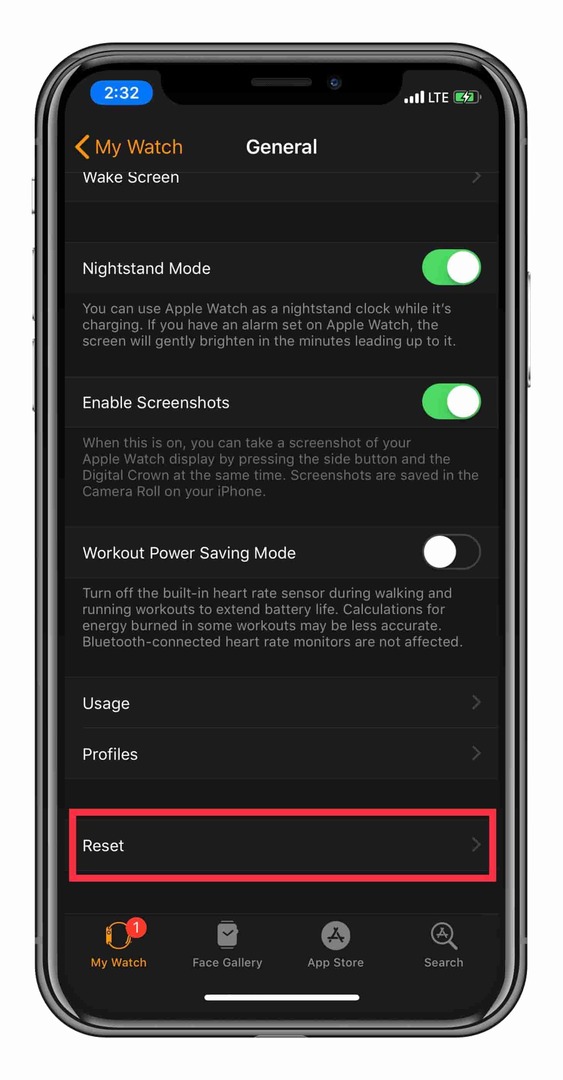

iPhoneでAppleWatchパスコードをリセットするために必要な手順は次のとおりです。
- を開きます 時計 アプリ
- を選択 私の腕時計 下部のタブ
- 下にスクロールして選択します 全般的
- タップする リセット
- 選択する AppleWatchのコンテンツと設定を消去する
- 押す 確認
これにより、パスコードを削除しながらAppleWatchを完全にきれいに拭き取ることができます。 ウォッチがリセットされた後、バックアップから復元するか、クリーンな状態から始めることができます。
選択したオプションに関係なく、以前のパスコードはAppleWatchから削除されます。
次はどうする?
Apple WatchとペアリングされているiPhoneが手元にない場合でも、時計自体からパスコードをリセットできます。 この方法では、時計のハードウェアボタンを利用する必要があります。

iPhoneなしでAppleWatchをリセットする手順は次のとおりです。
- AppleWatchを充電器に置きます
- 電源オフスライダーが表示されるまでサイドボタンを押し続けます
- 少し圧力をかけて電源オフスライダーを押して、3DTouchをアクティブにします
- タップする すべてのコンテンツと設定を消去します
このプロセスが完了すると、AppleWatchは工場出荷時の設定に正しくリセットされます。 これにより、インストールした可能性のあるアプリがすべて削除され、「古い」パスコードも削除されます。
Apple Watchをリセットするプロセスが完了すると、以前に保存したバックアップから復元できます。 このバックアップは いいえ 削除しようとしたパスコードを含めます。
結論
このプロセスは少し直感に反しているように見えるかもしれませんが、パスコードを忘れてしまった場合は、これを行う必要があります。 明るい面では、イライラする前に探索するためのいくつかの異なる方法があります。
問題が発生した場合は、下のコメントでお知らせください。喜んで対応させていただきます。
Andrewは、米国東海岸を拠点とするフリーランスのライターです。
彼は、iMore、Android Central、Phandroid、その他いくつかのサイトを含む、さまざまなサイトで長年にわたって執筆を行ってきました。 現在、彼は夜にフリーランスのライターとして月光を浴びながら、HVAC会社で働いて日々を過ごしています。